
Excelの最終行のデータの抽出は…!?
Excel関数は何を使ったらいいの??
INDEXとCOUNTA関数の組み合わせ!?
という訳で、今日はExcel関数を使って最終行のデータを抽出する方法を書いて置こうと思います。
例えば、Excelで売上表を管理しているとしますね・・・
縦長の表に成っていてかなりスクロールしなければ最終行に創られている合計金額が見られないとなれば、何とかExcel関数を使ってでも最終行の金額データを抽出したいですよね・・・
- 【行に全てデータ入力されてる場合の抽出方法】
- 最終行の行番号を表示させるには・・・
列全体を指定するには『A:A』で指定しますので『=COUNTA(A:A)』と入力しますと最終行の行番号が表示できます。
- 最終行の行番号を表示させるには・・・
- この行番号のA列のデータを抽出しますので『=INDEX(A:A,』と入力します。
- そして、先程の数式をはめ込んで『=INDEX(A:A,COUNTA(A:A))』と入力して確定しますとデータが抽出できます。
※ 各行に全てデータが入力されてる場合は、文字列でも数値でも抽出可能です。
- 【行に空白行がある場合の文字列抽出方法】
- 空白行が存在する場合にはMATCH関数を利用して行番号を抽出しますので『=MATCH("",A:A,-1)』と入力しますと最終行の行番号が表示できます。
- この行番号のA列のデータを抽出しますので『=INDEX(A:A,』と入力します。
- 次に、先程の数式をはめ込んで『=INDEX(A:A,MATCH("",A:A,-1))』と入力して確定しますとデータが抽出できます。
- 【行に空白行がある場合の数値抽出方法】
- 先ず、数値の場合はデータが昇順に成ってることが条件です。
- 先ず、指定範囲内の最大値を求めますので『MAX(A:A)』を使用してMATCH関数にはめ込んで行番号を抽出したいので『=MATCH(MAX(A:A),A:A,1)』と入力します。
- そして、INDEX関数にはめ込みます『=INDEX(A:A,MATCH(MAX(A:A),A:A,1))』と入力して数値データを抽出します。
もう一つ別の方法は・・・- LOOKUP関数を使用することも可能です。
ただ、この関数は、もし、検索数値が範囲内に見つからない場合、最終行、最終列の値を返すので存在しないような最大値を指定する必要があります。
- そこで、存在しないような最大値10の10乗を意味する『10^10』を使用して『=LOOKUP(10^10,A:A)』と入力して確定しますと最終行の数値データを表示できます。
- LOOKUP関数を使用することも可能です。










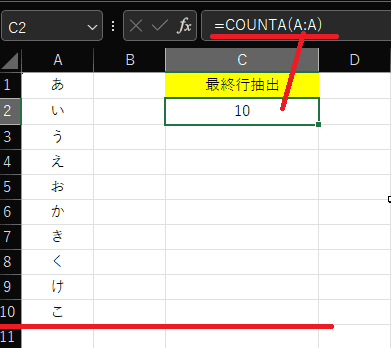
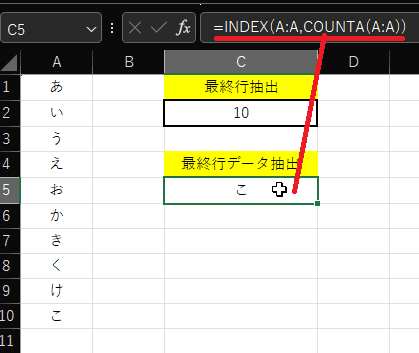
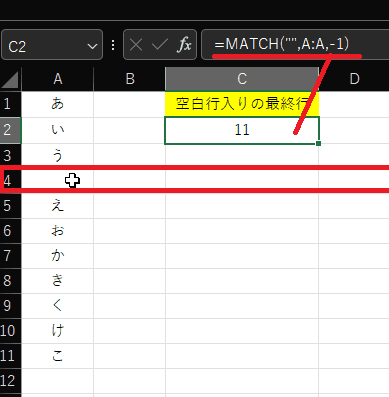
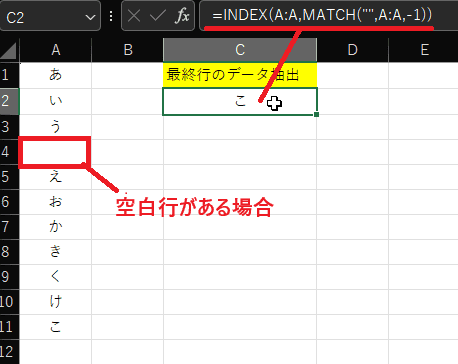

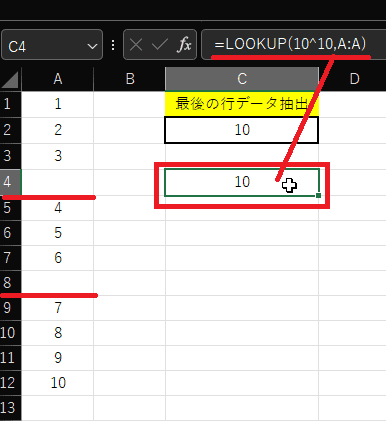
























※コメント投稿者のブログIDはブログ作成者のみに通知されます